快速入門:使用 Azure 入口網部署 Service Fabric 受控叢集
在此快速入門中建立三節點基本 SKU 叢集,以測試 Service Fabric 受控叢集。
Azure Service Fabric 是一個分散式系統平台,可讓您輕鬆封裝、部署及管理可調整和可信賴的微服務與容器。 Service Fabric 叢集是一組透過網路連線的虛擬機器,您可以將微服務部署到其中並進行管理。
Service Fabric 受控叢集是 Azure Service Fabric 叢集資源模型的演進。 受控叢集可簡化部署和叢集管理體驗。 Service Fabric 受控叢集是完全封裝的資源,可避免手動部署構成 Service Fabric 叢集的所有基礎資源。
在此快速入門中,您可了解如何:
- 使用 Azure Key Vault 為您的受控叢集建立用戶端憑證
- 部署 Service Fabric 受控叢集
- 在 Service Fabric Explorer 中檢視您的受控叢集
本文說明如何使用 Azure 入口網站在 Azure 中部署測試的 Service Fabric 受控叢集。 Azure Resource Manager 範本也有快速入門。
本教學課程中建立的三節點基本 SKU 叢集僅用於指示用途。 叢集會使用自我簽署憑證進行驗證,並將在銅級可靠性層中運作,因此不適用於生產工作負載。 如需有關 SKU 的詳細資訊,請參閱 Service Fabric 受控叢集 SKU。 如需可靠性層級的詳細資訊,請參閱叢集的可靠性特性。
必要條件
Azure 訂用帳戶。 如果您沒有 Azure 訂用帳戶,請在開始前建立免費帳戶。
一個資源群組,用以管理本快速入門中使用的所有資源。 在本快速入門的教學課程中,會使用名為 ServiceFabricResources 的範例資源群組。
登入 Azure 入口網站。
選取 [Azure 服務] 下的 [資源群組]。
選擇 [+ 建立],選取您的 Azure 訂閱,輸入資源群組的名稱,然後從下拉式功能表中挑選您慣用的區域。
選取 [檢閱 + 建立],並在驗證通過之後,選擇 [建立]。
建立用戶端憑證
Service Fabric 受控叢集會使用用戶端憑證做為存取控制的金鑰。
在本快速入門中,我們會從名為 QuickstartSFKeyVault 的 Azure Key Vault,使用名為 ExampleCertificate 的用戶端憑證。
如何建立您自己的 Azure Key Vault:
在 Azure 入口網站中,選取 [Azure 服務] 下的 [金鑰保存庫],然後選取 [+ 建立]。 或者可選取 [建立資源],在
Search services and marketplace方塊中輸入金鑰保存庫,從結果中選擇 [金鑰保存庫],然後選取 [建立]。在 [建立金鑰保存庫] 頁面上提供下列資訊:
Subscription:選擇您的 Azure 訂用帳戶。Resource group:如果您尚未建立,請選擇您為了達成必要條件時所建立的資源群組,或建立新的資源群組。 本快速入門使用的是 ServiceFabricResources。Name:輸入不重複的名稱。 本快速入門使用的是 QuickstartSFKeyVault。Region:從下拉式功能表中選擇您慣用的區域。- 請讓其他選項維持預設值。
選取 [檢閱 + 建立],並在驗證通過之後,選擇 [建立]。
如何產生並擷取您的用戶端憑證:
在 Azure 入口網站中,瀏覽至您的 Azure Key Vault。
在左側窗格的 [設定] 下,選取 [憑證]。
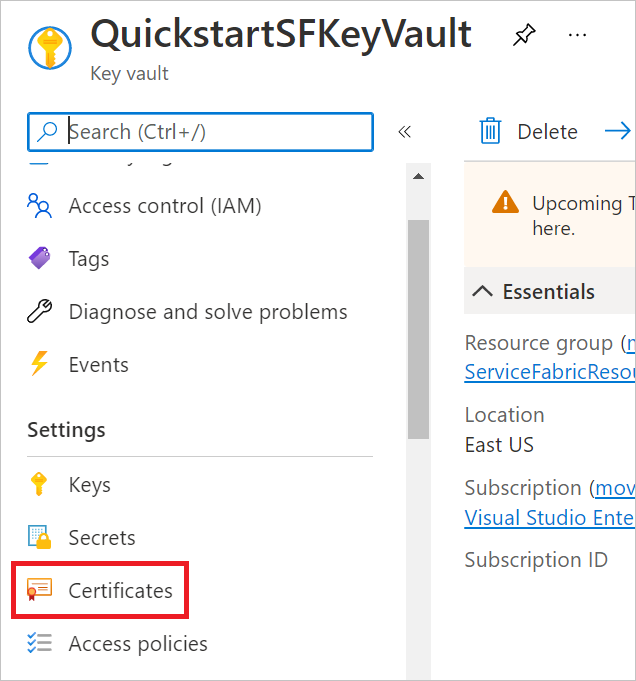
選取 [+ 產生/匯入]。
在 [建立憑證] 頁面上,提供下列資訊:
Method of Certificate Creation:選擇 [產生]。Certificate Name:請使用不重複的名稱。 本快速入門使用的是 ExampleCertificate。Type of Certificate Authority (CA):選擇 [自我簽署憑證]。Subject:請使用不重複的網域名稱。 本快速入門使用的是 CN=ExampleDomain。- 請讓其他選項維持預設值。
選取 建立。
您的憑證會以進行中、失敗或已取消的狀態出現。 您可能需要重新整理清單,使其以已完成的狀態出現。 完成後,請將其選取,然後選擇 [目前版本] 下的版本。
選取 [以 PFX/PEM 格式下載],然後選取 [下載]。 憑證名稱會採取以下格式:
yourkeyvaultname-yourcertificatename-yyyymmdd.pfx。
將憑證匯入電腦的憑證存放區,以便您稍後可以使用憑證來存取 Service Fabric 受控叢集。
注意
此憑證內含的私密金鑰沒有密碼。 如果您的憑證存放區提示您輸入私密金鑰密碼,請將欄位保留空白。
建立 Service Fabric 受控叢集之前,您必須確定 Azure 虛擬機器可以從 Azure Key Vault 擷取憑證。 若要這麼做︰
在 Azure 入口網站中,瀏覽至您的 Azure Key Vault。
在左側窗格的 [設定] 下,選取 [存取設定]。
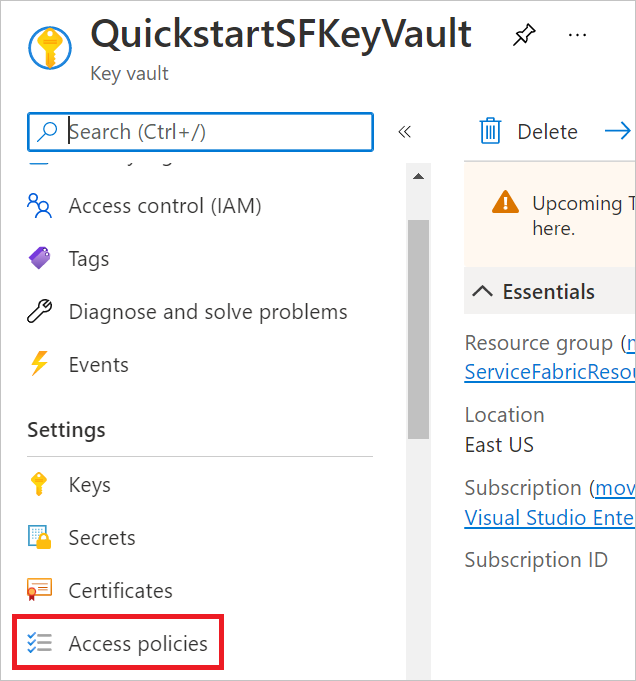
在 [啟用存取:] 下,切換 Azure 虛擬機器以進行部署。
儲存您的變更。
建立您的 Service Fabric 受控叢集
對於本快速入門中,我們使用名為 quickstartsfcluster 的 Service Fabric 受控叢集。
在Azure 入口網站中,選取 [建立資源],在
Search services and marketplace方塊中輸入 Service Fabric,從結果中選擇 [Service Fabric 受控叢集],然後選取 [建立]。在 [建立 Service Fabric 受控叢集] 頁面上,提供下列資訊:
Subscription:選擇您的 Azure 訂用帳戶。Resource group:如果您尚未建立,請選擇您為了達成必要條件時所建立的資源群組,或建立新的資源群組。 本快速入門使用的是 ServiceFabricResources。Name:輸入不重複的名稱。 本快速入門使用的是 quickstartsfcluster。Region:從下拉式功能表中選擇您慣用的區域。 這必須與 Azure Key Vault 的區域相同。SKU:切換到 [基本] 以取得 SKU 選項。Username:輸入受控叢集管理員帳戶的使用者名稱。Password:輸入受控叢集管理員帳戶的密碼。Confirm password:重新輸入您選擇的密碼。Key vault and primary certificate:選擇 [選取憑證],如下圖所示。 從 [金鑰保存庫] 下拉式功能表中,選取您的 [Azure Key Vault],並從 [憑證] 下拉式功能表中選取憑證,如下圖所示。- 請讓其他選項維持預設值。
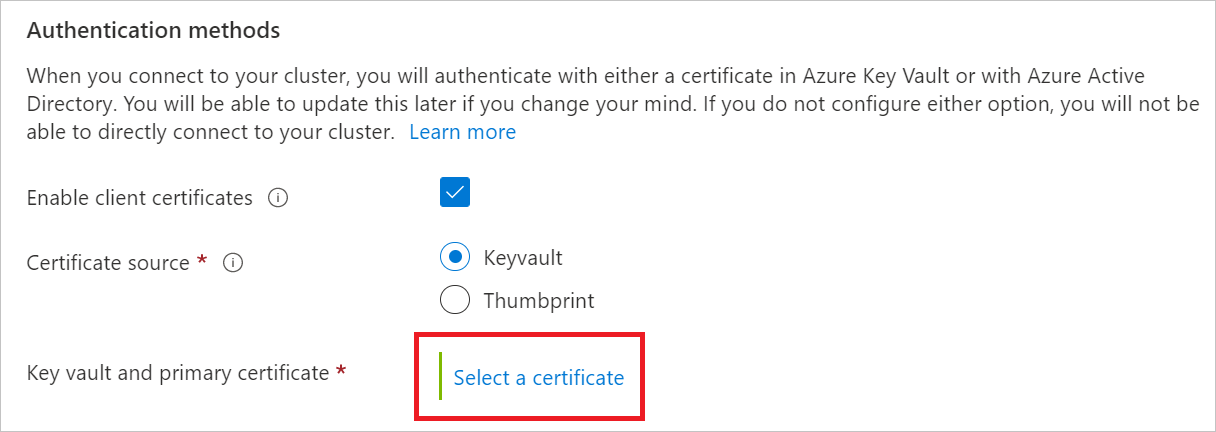
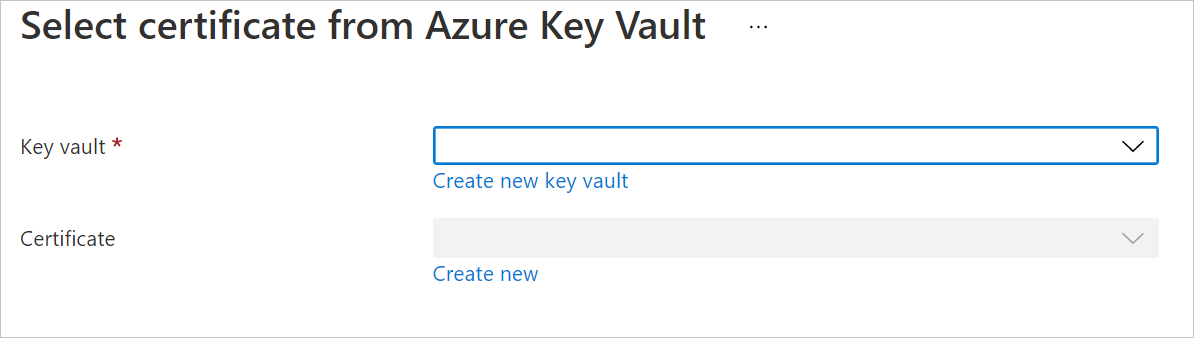
如果您尚未變更 Azure Key Vault 的存取原則,可能會在選取金鑰保存庫和憑證之後收到提示訊息。 若是如此,請選擇 [編輯 yourkeyvaultname 存取原則],選取 [按一下以顯示進階存取原則]、切換 Azure 虛擬機器以進行部署,然後儲存變更。 按一下 [建立 Service Fabric 受控叢集],以返回建立頁面。
選取 [檢閱 + 建立],並在驗證通過之後,選擇 [建立]。
現在,受控叢集的部署正在進行中。 部署可能需要大約 20 分鐘的時間才能完成。
驗證部署
部署完成之後,您就可以開始檢視新的 Service Fabric 受控叢集。
在 Azure 入口網站中瀏覽至您的受控叢集。
在受控叢集的 [概觀] 頁面上,尋找 SF Explorer 連結並加以選取。

注意
您可能會收到警告,指出對叢集的連線不是私人連線。 選取 [進階],然後選擇 [繼續移至 yourmanagedclusterfqdn (不安全)]。
當系統提示您輸入憑證時,請選擇您為此快速入門建立、下載及儲存的憑證,然後選取 [確定]。 如果已成功完成這些步驟,憑證應該會列在憑證清單中。
您會抵達叢集的 Service Fabric Explorer 顯示畫面,如下圖所示。
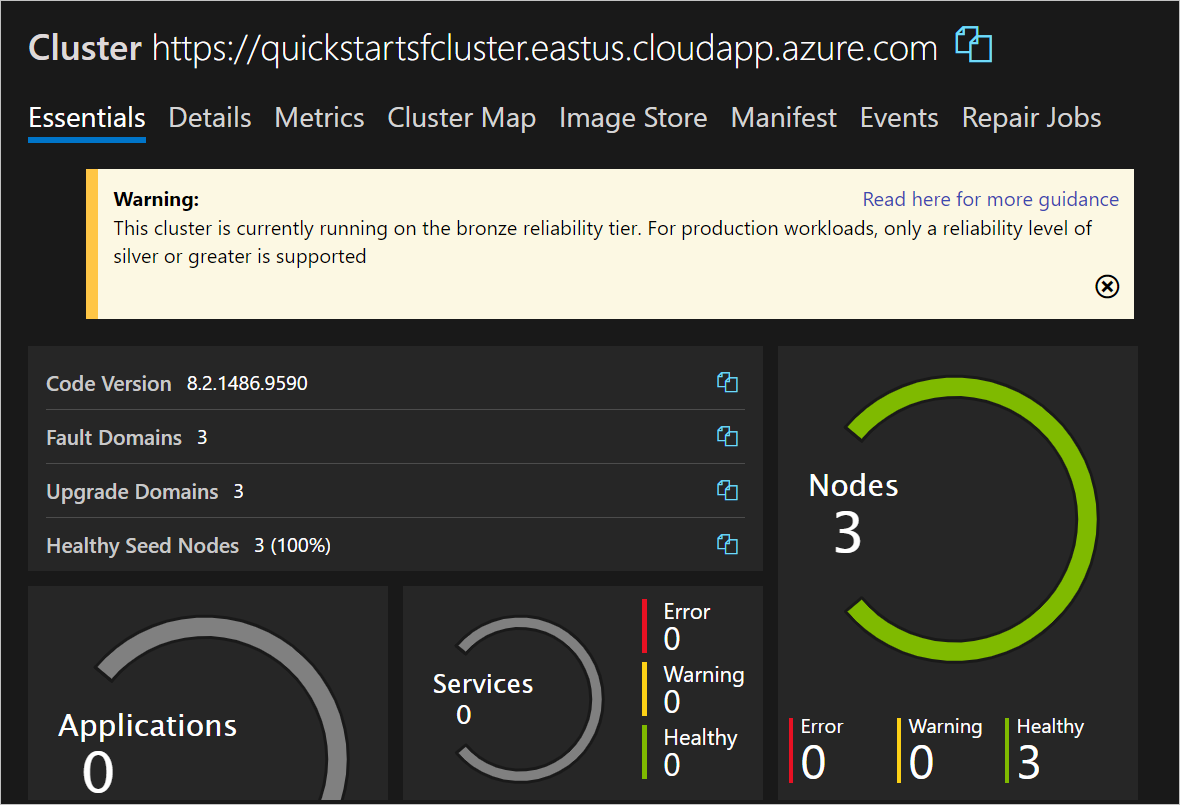
您的 Service Fabric 受控叢集包括三個節點。 這些節點是具有 2 個 vCPU、8 GiB RAM 和 4 個 256 GiB 磁碟的 WindowsServer 2019-Datacenter 虛擬機器。 這些功能取決於 [建立 Service Fabric 受控叢集] 頁面上 [基本 SKU] 的選項和 [主要節點類型] 設定中的預設值。
清除資源
當不再需要時,請刪除 Service Fabric 受控叢集的資源群組。 若要刪除資源群組:
在 Azure 入口網站中,瀏覽至您的資源群組。
選取 [刪除資源群組]。
在
TYPE THE RESOURCE GROUP NAME:方塊中,輸入您資源群組的名稱,然後選取 [刪除]。
下一步
在本快速入門中,您已部署 Service Fabric 受控叢集。 若要深入了解如何調整叢集,請參閱: